Heim >Betrieb und Instandhaltung >Windows-Betrieb und -Wartung >Wie kann das Problem gelöst werden, dass Win10 immer anzeigt, dass Flash nicht installiert ist?
Wie kann das Problem gelöst werden, dass Win10 immer anzeigt, dass Flash nicht installiert ist?
- 尚Original
- 2020-03-07 14:55:288463Durchsuche
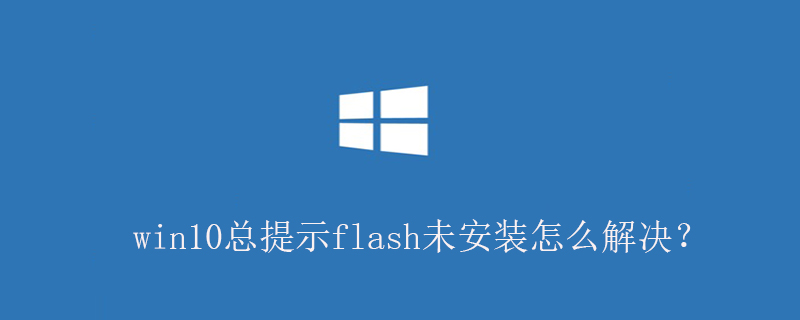
win10 meldet immer, dass Flash nicht installiert ist, weil die Falsh-Datei beschädigt ist.
Hinweis: Win10 unterstützt keine unabhängige Installation von Falsh und kann nur mit anderen Methoden gelöst werden.
Lösung für die IE11-Browsermeldung, dass Flash Player nicht installiert ist:
1. Löschen Sie alle Flash-Dateien in C:WindowsSystem32MacromedFlash;
Hinweis: Wenn es nicht gelöscht werden kann, Bitte löschen Sie sie nicht zuerst, laden Sie die Datei herunter und erzwingen Sie dann das Überschreiben im abgesicherten Modus oder WINPE.
2. Kopieren Sie die Flash-Datei im Anhang in dieses Verzeichnis und laden Sie dann die Win10 Flash Player-Datei (32-Bit und 64-Bit) herunter.
Hinweis: Win10 32-Bit verfügt nur über einen C:WindowsSystem32MacromedFlash-Ordner, während Win10 64-Bit über C:WindowsSystem32MacromedFlash und C:WindowsSysWOW64MacromedFlash verfügt;
3. Laden Sie die erforderlichen Dateien entsprechend herunter Die Systemversion von Flash Play befindet sich in den oben genannten Ordnern.
4 Klicken Sie mit der rechten Maustaste und wählen Sie „Eingabeaufforderung (Administrator A)“. Geben Sie cd C:WindowsSystem32MacromedFlash ein und drücken Sie dann die Eingabetaste.
6. Drücken Sie nach der Eingabe von regsvr32 Flash.ocx die Eingabetaste 🎜>
8. Führen Sie dann erneut regsvr32 Flash.ocx aus;9. Starten Sie den Computer neu, um zu sehen, ob das Problem behoben wurde. Weitere verwandte Inhalte finden Sie in der SpalteWindows-Tutorial
auf der chinesischen PHP-Website!Das obige ist der detaillierte Inhalt vonWie kann das Problem gelöst werden, dass Win10 immer anzeigt, dass Flash nicht installiert ist?. Für weitere Informationen folgen Sie bitte anderen verwandten Artikeln auf der PHP chinesischen Website!
In Verbindung stehende Artikel
Mehr sehen- Wie kann ich die Eingabemethode in Win10 wieder in die untere rechte Ecke anpassen?
- Die CPU-Auslastung erreicht 100 %, wenn der Windows 10-Computer eingeschaltet ist
- So stellen Sie das automatische Herunterfahren in Win10 ein
- Was soll ich tun, wenn ich beim Anmelden bei meinem Windows 10-Konto zum Abmelden aufgefordert werde?

